
- •Вопрос 1:Сколько объектов содержится в шейп-файлах
- •Вопрос 3:Сколько в бгд Redlands_gdb.Mdb содержится
- •Вопрос 4:Перечислите классы объектов и типы геометрии объектов набора Transportation.
- •Вопрос 5:Какая система координат применена для этого набора классов?
- •Вопрос 6:Какая система координат применена для этого класса?(Подсказка: в закладке Поля щелкните по полю Shape.)
- •Вопрос 7:в какой системе координат зарегистрировано покрытие? _______________________________________Krasovsky_1940_Mercator________________
- •Вопрос 8:Растр содержит _________702____строк, _____917_____столбцов и ____1___ каналов. Размер ячейки ______________2______ (метров).
- •Вопрос 11:Общая площадь лесов Московской области _____17766,099985___________ кв.Км.
- •Вопрос 13:Перечислите, какого рода информацию можно получить о шейп-файле admin.Shp?
- •Вопрос 14:Изучите метаданные шейп-файла wwf_terr.Shp. Какого рода информация представлена в этом шейп-файле?
Вопрос 11:Общая площадь лесов Московской области _____17766,099985___________ кв.Км.
Вопрос 12:Найдите минимальный и максимальный по площади район Московской области. Подсказка: Щелкните по полюSQUAREправой кнопкой мыши, выберите команду Сортировать по возрастанию.________________ХИМКИНСКИЙ,ШАТУРСКИЙ____________________________________
Копирование объектов в ArcCatalog
Все типы данных, которые Вы видите в ArcCatalog, имеют достаточно сложную организацию, т.е. могут состоять не из одного файла, а из нескольких. Кроме того, такие данные как покрытия организованы через директории, связанные между собой. Поэтому операции по копированию, перемещению, удалению данных целесообразно проводить не в программах Проводник (Explorer) илиFar, а именно вArcCatalog.
Просмотрите содержимое папки unit2 в программе Проводник (Explorer). Те данные, которые Вы видели в Каталоге, выглядят совершенно иначе. Обратите внимание на шейп-файлы. Каждый класс объектов описывается несколькими файлами. Покрытиеram, ТИНmytin, гридmygridсодержатся в директориях, которые неотличимы от обыкновенных папок. Растрphotoclip.tifимеет также ряд дополнительных файлов, которые отвечают за пространственную привязку растра. Кроме того, в папкеunit2 содержится директорияINFO, которая служит для корректной работы с покрытиями, гридами, ТИНами. Простое удаление или перемещение этой папки может привести к безвозвратной потере данных.
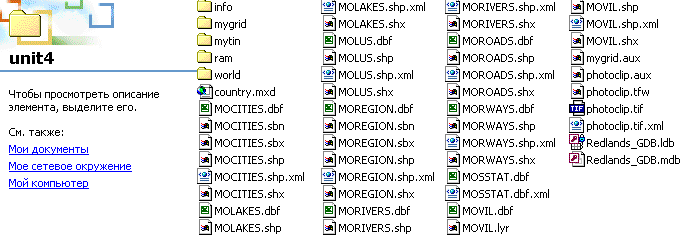
Закройте программу Проводник (Explorer).
Создайте в своей рабочей папке директорию с названием Mydata. Для этого переместитесь в свою папку. Войдите в меню Файл > Новый > Папка. В правом окне Каталога напишите имяMydataвместо предложенного по умолчанию.
Скопируйте в папку Mydataшейп-файл MORWAYS.shp. Для этого щелкните правой кнопкой мыши по файлу MORWAYS.shp, выберите команду Копировать.
Щелкните правой кнопкой мыши по папке Mydata, выберите команду Вставить.
Если бы то же самое действие Вы совершали в Проводнике, то Вам пришлось копировать несколько файлов. Любой «забытый» нескопированный файл разрушает формат данных и ведет к потере данных.
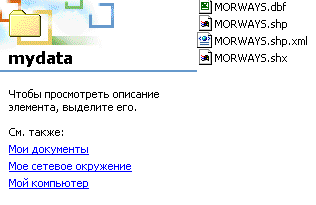
Переместите файл MOLUS.shp в папку Mydata. Для этого в дереве Каталога левой кнопкой мыши возьмите файл и перетащите на папкуMydata.
Переместите все файлы, начинающиеся на MO* в папкуMydata. Для этого в дереве Каталога пометьте соединениеunit2. В закладке Содержание щелкните по верхнему файлу, начинающемуся наMO*, удерживая клавишуShiftна клавиатуре, пометьте последний файл, начинающийся наMO*.
Отпустите клавишу Shiftна клавиатуре, левой кнопкой возьмите выделенный фрагмент и перенесите в дерево Каталога на папкуMydata.
Щелкните на плюс рядом с иконкой папки Mydataв дереве Каталога. Все перемещенные шейп-файлы, таблица и слой находятся в Вашей папке.

Обратите внимание на то, что копированный ранее шейп-файл MORWAYS.shp автоматически заменился на файл с именем MORWAYSКопировать.shp. Таким образом, не произошло перезаписи одного файла другим, и при копировании Вы можете быть спокойны за сохранность данных в обоих файлах с одним и тем же именем.
Удалите файл MORWAYSКопировать.shp из папки Mydata. Для этого щелкните правой кнопкой мыши по файлу MORWAYSКопировать.shp, выберите команду Удалить, подтвердите удаление.
Удалять файлы можно также клавишей клавиатуры Delete.
Создание нового шейп-файла
Создайте в директории Mydataновый шейп-файл точечных объектов. Для этого щелкните правой кнопкой мыши в дереве Каталога по папкеMydata, выберите меню Новый>Шейп-файл.
В открывшемся окне дайте имя файлу вместо предложенного. Файл назовите mypoint. Тип объекта –Point(Точка). Если Вы не знаете, как пространственно описать Ваш новый шейп-файл, то пространственную привязку оставьте по умолчанию «Неизвестная система координат». В дальнейшем это скажется на единицах измерения карты, они будут также не известны.

Нажмите ОК. Вы создали новый класс точечных объектов – шейп-файл mypointс неизвестной системой координат. Пока в нем нет ни одного объекта. Убедитесь в этом, просмотрев файл в режиме «География» и «Таблица».
Наполнить файл содержанием можно только в программе ArcMap. ВArcCatalogВы создаете структуру пространственных данных – оболочку с определенными свойствами, готовую для наполнения.
Создайте подобным образом класс линейных объектов mylineи класс полигональных объектовmypoly.
Для любого созданного шейп-файла, не содержащего пространственной привязки, можно добавить информацию о системе координат уже после создания файла. Для этого щелкните правой кнопкой мыши по любому созданному шейп-файлу, например, mypoint.shp, войдите в Свойства>Закладка Поля. Пометьте поле Shape, в Свойствах поля самая нижняя строка Пространственная привязка имеет значениеUnknown(Не известно). Нажмите на кнопу
 рядом сUnknown.
рядом сUnknown.
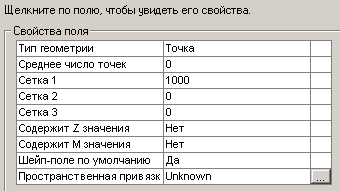
В открывшемся окне Свойства: Пространственная привязка нажмите на кнопку Выбрать
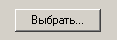 ,
выберите папку Geographic Coordinate Systems > Asia
> Pulkovo 1942.prj. Таким образом Вы определите
для своих данных то, что они будут
создаваться в географической системе
координат, на эллипсоиде Красовского,
измерения - в десятичных градусах.
Нажмите несколько раз ОК для того чтобы
закрыть все окна.
,
выберите папку Geographic Coordinate Systems > Asia
> Pulkovo 1942.prj. Таким образом Вы определите
для своих данных то, что они будут
создаваться в географической системе
координат, на эллипсоиде Красовского,
измерения - в десятичных градусах.
Нажмите несколько раз ОК для того чтобы
закрыть все окна.
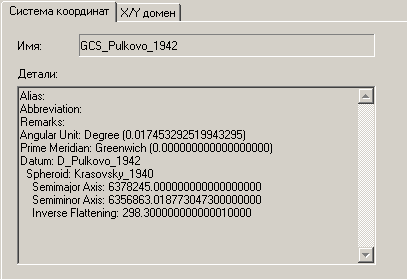
Создайте такую же Пространственную привязку классу линейных объектов mylineи классу полигональных объектовmypoly.
Создание Базы геоданных
Создайте в директории Mydataновую базу геоданных. Для этого щелкните правой кнопкой мыши в дереве Каталога по папкеMydata, выберите меню Новый>Персональная база геоданных. Файл назовите myGDB.mdb
База геоданных может содержать наборы, классы пространственных объектов, таблицы, классы отношений.
Создайте набор данных topography. Для этого щелкните правой кнопкой мыши по созданной базе myGDB, в меню Новый > Набор классов объектов введите имя topography. Этот набор будет хранить классы объектов, объединенные одной тематикой – топографические элементы (изолинии рельефа, гидросеть, отметки высот, населенные пункты и т.д.). В этом же окне нажмите кнопку
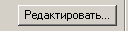 для определения пространственной
привязки. Пространственная привязка
определяется для всех классов одного
набора данных.
для определения пространственной
привязки. Пространственная привязка
определяется для всех классов одного
набора данных.Выберите папку GeographicCoordinateSystems>World>WGS1984.prj. Таким образом, Вы выбрали географическую систему координат, основанную на эллипсоидеWGS1984. Нажмите ОК.
Набор пространственных объектов может включать в себя класс пространственных объектов, класс отношений, здесь же создается топология, полигоны из дуг и геометрическая сеть. Нажмите правой кнопкой мыши на наборе пространственных объектов topography, в меню Новый > Класс пространственных объектов введите имя dnl(гидрографические объекты линейные). В поле Псевдоним можете ввести Гидрографические объекты линейные. Тип объектов оставьте по умолчанию. Нажмите Далее.
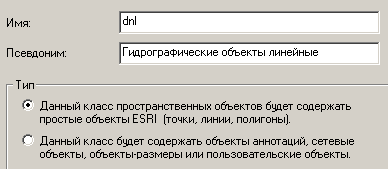
Ключевое слово оставьте по умолчанию. Нажмите Далее.

Пометьте поле Shape, в Свойствах поля Тип геометрии смените значение Полигон на Линия. Обратите внимание, что пространственная привязка у нового класса уже существует.
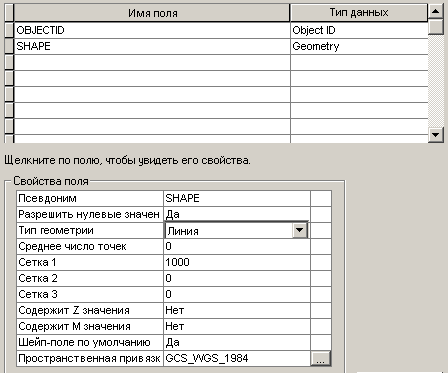
При создании класса можно добавить пользовательские поля в атрибутивную таблицу, например, пользовательский идентификатор (dnl_id), код легенды (dnl_code), собственное имя объекта (dnl_text) и т.д. Структуру атрибутивных таблиц можно узнать из соответствующих нормативных или методических документов или создать собственную.
В пустой строке Имя поля введите dnl_id, Тип данных выберитеLongInteger, в следующей строке –dnl_code, тип данныхFloat, в следующей –dnl_text, тип данныхText.
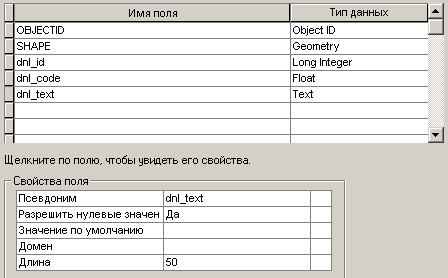
Нажмите Готово.
По приведенной схеме создайте в наборе topography класс полигональных объектов dna(Гидрографические объекты площадные). Добавьте поляdna_id,dna_code,dna_text. Типы данных каждого поля такие же, как в классеdnl.
У Вас должно получиться следующая структура подчиненных и взаимосвязанных элементов:
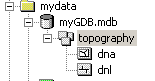
Создайте в этом же наборе точечный класс объектов с именем ppp(Населенные пункты точечные). Свои атрибутивные поля можно не создавать.
Теперь Вы умеете создавать наборы, классы пространственных объектов Персональной базы геоданных. Здесь же Вы можете определять и устанавливать взаимосвязанное поведение данных разного типа (это описывается топологическими правилами) или создавать геометрическую сеть (топологическая модель, состоящая из линий и точек).
Изучение Метаданных
Метаданные – данные о данных создаются разработчиком или поставщиком пространственной информации.
